首页 > 电脑教程
为你解答win10系统快速启动无法关机的处理教程
2021-11-21 00:19:41 电脑教程
今天教大家一招关于win10系统快速启动无法关机的解决方法,近日一些用户反映win10系统快速启动无法关机这样一个现象,当我们遇到win10系统快速启动无法关机这种情况该怎么办呢?我们可以 1、首先打开控制面板,找到电源选项,将其打开,如图所示: 2、在电源选项页面中,点击左边选择电源按钮的功能,如图所示:下面跟随小编脚步看看win10系统快速启动无法关机详细的解决方法:
关于win10快速启动无法关机的问题解答
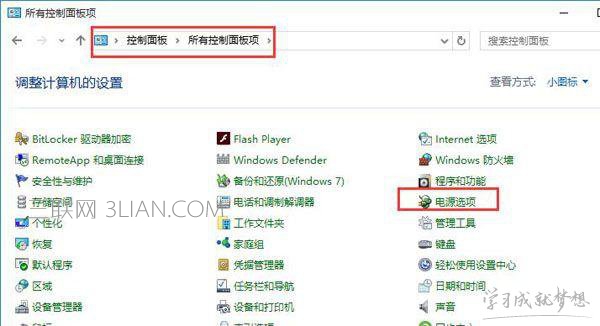
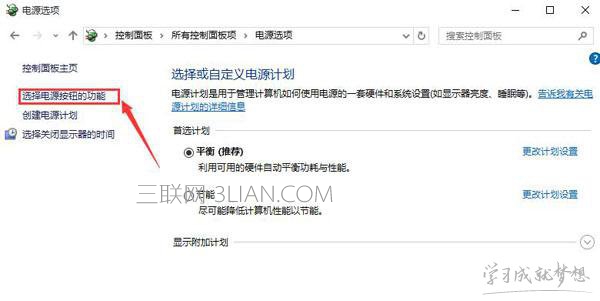
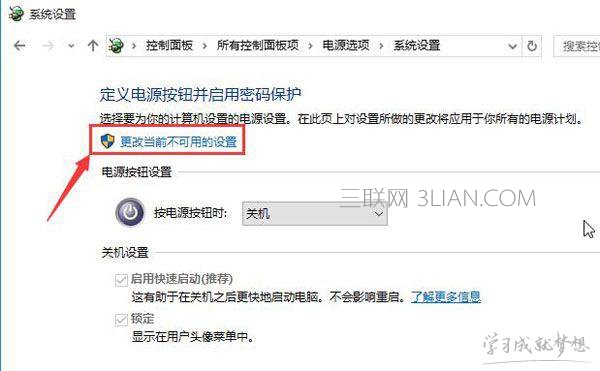
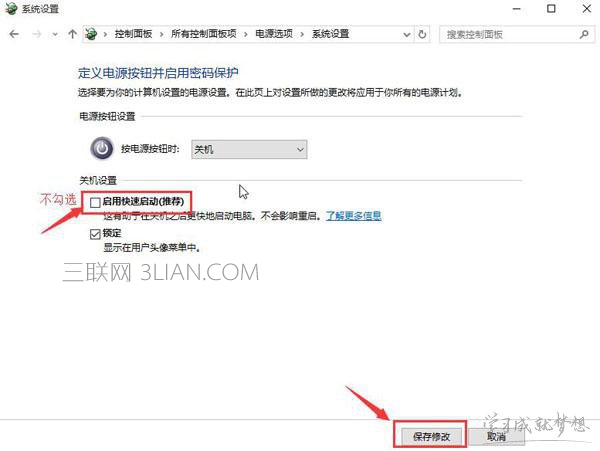
关于win10快速启动无法关机的问题解答
1、首先打开控制面板,找到电源选项,将其打开,如图所示:
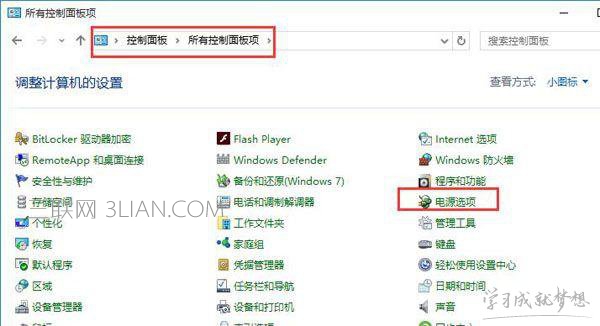
2、在电源选项页面中,点击左边选择电源按钮的功能,如图所示:
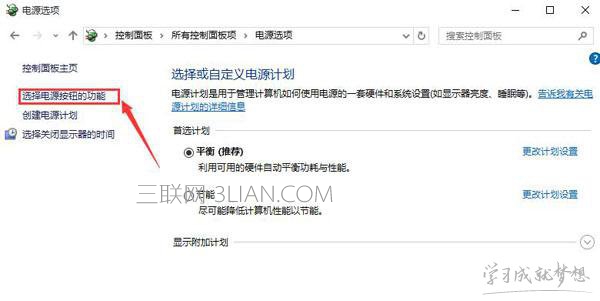
3、接着在弹出的系统设置界面中,点击更改当前不可用的设置,如图所示:
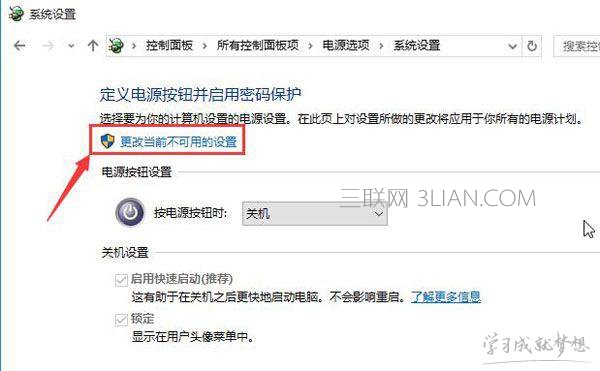
4、找到关机设置栏下的启动快速启动(推荐),去掉选项框的勾选,并保存修改即可,如图所示:
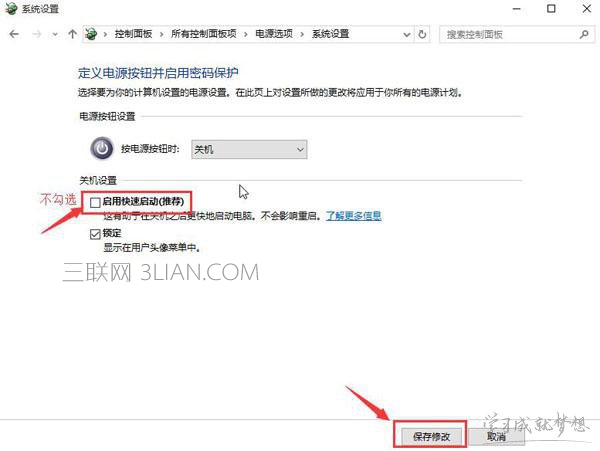
5、最后对电脑进行关机,就能发现此时能够正常关机了。
本篇关于win10系统快速启动无法关机的解决方法到这里已经讲解完了,大家都会操作了吗?相信可以帮助到大家。
相关教程推荐
- 2021-11-09 图文修复xp系统无法关机的图文步骤
- 2021-10-18 快速设置xp系统电脑无法关机的处理办法
- 2021-11-02 帮您还原xp系统解除无法关机的恢复步骤
- 2021-11-05 图文说明win8系统无法关机的方法
- 2021-11-02 老司机示范win8系统笔记本无法关机的详细办法
- 2021-10-15 技术员解答win10系统无法关机的设置办法
- 2021-10-30 大神给你传授win10系统无法关机按电源关机后电源
- 2021-10-26 技术员解答win7系统无法关机的法子
- 2021-11-01 小兵帮您win7系统电脑无法关机的问题
- 2021-08-18 笔者详解win7系统关机出现蓝屏无法关机的修复技
热门教程